Non seulement les photographes, mais la plupart d’entre nous sont également habitués à capturer nos précieux souvenirs avec l’ appareil photo numérique Nikon. Cependant, parfois, les images stockées dans l’appareil photo peuvent être corrompues pour des raisons inattendues. Par conséquent, dans cet article, nous allons spécifier les causes profondes de la corruption d’image NEF et proposer 6 solutions de réparation NEF pour réparer les images Nikon NEF corrompues.
Vous pouvez réparer les fichiers NEF corrompus en ouvrant le fichier dans une autre visionneuse d’images, en téléchargeant le pack de codecs d’appareil photo Microsoft à l’aide de l’ Nikon NEF Photo Réparation Outil.


* Free version of this program only previews repaired photos.
Qu’est-ce que le format de fichier Nikon NEF?
Le format électronique Nikon (NEF) est développé par Nikon Inc qui a principalement utilisé pour prendre des images RAW avec tous les appareils photo numériques Nikon. Ce sont des photos non traitées avec des informations de haute qualité capturées par les capteurs de l’appareil photo. Eh bien, il contenait également plus d’informations que les formats de fichiers TIFF, JPEG ou autres.
En dehors de cela, les fichiers.nef peuvent également endommager ou corrompre pour des raisons inconnues, comme les autres formats de fichiers image. Pour cette raison, vous pouvez obtenir différents types de messages d’erreur lors de l’ouverture des images NEF. Donc, ci-dessous, j’ai énuméré certaines des erreurs courantes rencontrées en raison de la corruption de fichiers NEF.
Raisons derrière la corruption du format de fichier NEF
La corruption du fichier image NEF a lieu à cause de diverses causes, et qui rend le fichier image inaccessible. Ainsi, les causes les plus courantes de la corruption du format de fichier NEF sont répertoriées ci-dessous:
- En raison de l’infection de virus/programmes malveillants sur le fichier image ou le périphérique de stockage.
- En-tête corrompu ou cassé du format de fichier image NEF.
- Erreur de frappe dans le nom du fichier image
- Le Master Boot Record ou Master Boot Table du système Windows est cassé.
- En raison de pilotes obsolètes
- Le périphérique de stockage ou le support comme une clé USB, une clé USB, un disque dur, une carte SD, une carte mémoire, etc., a des secteurs défectueux
Lorsque vous faites face à de tels types de problèmes de corruption de fichiers NEF, la première chose qui vous vient à l’esprit est de savoir comment réparer les images NEF corrompues? Quelle est la solution envisageable? Ne paniquez pas, vous pouvez maintenant obtenir les solutions efficaces sur la façon de réparer les fichiers NEF, en utilisant ces correctifs, vous pouvez rendre votre fichier.nef accessible.
Comment réparer les images Nikon NEF corrompues?
Eh bien, j’ai déjà mentionné qu’en utilisant Nikon NEF Fichier Reparation Outil, vous pourrez facilement réparer les images Nikon NEF corrompues. Alors, n’hésitez pas à utiliser cet outil sans aucun tracas.
Je le dis car cet outil a plusieurs fonctionnalités que j’ai déjà mentionnées ci-dessus. Cet outil est facile à utiliser et totalement fiable.
Non seulement les images brutes de Nikon peuvent être réparées, mais vous pouvez également réparer les images brutes d’autres appareils photo, notamment Canon, Fujifilm, Kodak, Panasonic, etc.
- Répare tous les formats de fichiers bruts
- En plus de réparer les fichiers image NEF, vous pouvez également réparer d’autres formats d’image tels que CRW, DNG, CR2, TIFF, PNG, GIF,
- Prévisualisez les fichiers réparés et enregistrez-les dans votre dossier préféré
- Entièrement fiable et disponible à un prix abordable
- 100% sûr et sécurisé.


* Free version of this program only previews repaired photos.
Alors, voici les étapes pour savoir comment réparer les images Nikon NEF corrompues ……
Étape 1: Télécharger, installer et lancer Photo réparation Outil sur ton ordinateur. Cliquez su 'Ajouter un fichier' pour réparer les fichiers d'image corrompus / endommagés.

Étape 2: vous pouvez ensuite sélectionner les fichiers à réparer. Prochain, cliquez su 'Réparer' pour commencer le processus de réparation.

Étape 3: Enfin, cliquez su le bouton 'Enregistrer' pour prévisualiser et enregistrer les images réparées à l'emplacement souhaité sur l'ordinateur.

Autres correctifs pour résoudre les images Nikon NEF corrompues
- 1: utilisez le CHKDSK dans l’invite de commande
- 2: Ouvrez les fichiers NEF dans une autre visionneuse d’images
- 3: Téléchargez le pack de codecs pour appareil photo Microsoft
- 4: Convertir le fichier NEF en un autre format de fichier image
- 5: Réduisez le bruit dans les images Nikon avec des éditeurs d’images
Solution 1: Réparation NEF à l’ aide du CHKDSK
La commande chkdsk est l’une des solutions simples pour réparer les images Nikon NEF corrompues. En essayant l’invite de commande, vous pouvez rechercher les secteurs défectueux, et après avoir recherché les secteurs défectueux, vous pouvez facilement réparer les erreurs dans votre support de stockage.
Pour ce faire, suivez les étapes pour réparer les fichiers NEF avec la commande CHKDSK:
- Sous Windows, allez dans le menu Démarrer et tapez CMD

- Après cela, faites un clic droitsur l’invite de commande
- Ensuite, faites cliquer sur Exécuter en tant qu’administrateur
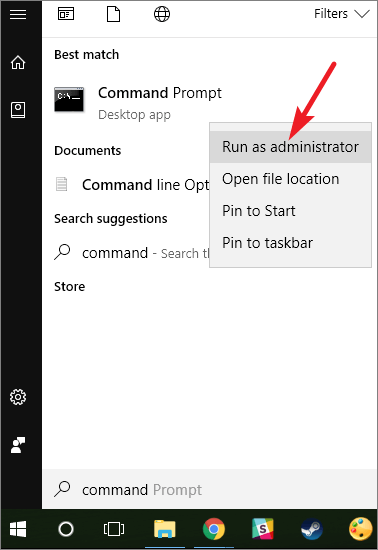
- Ensuite, connectez-vous en tant qu’administrateur
- Une fois CMD lancé, tapez: chkdsk C: /f commande
- Une fois le processus terminé, redémarrez votre PC.
Solution 2: ouvrez les fichiers NEF dans une autre visionneuse d’images
Si la première méthode ne fonctionne pas, vous pouvez essayer cette méthode pour réparer facilement les fichiers NEF. Si vos images Nikon ne s’ouvrent pas dans un programme, essayez de les ouvrir dans un autre, comme Nikon ViewNX, IrfanView, Gimp, etc.
Solution 3: télécharger le pack de codecs pour appareil photo Microsoft
Il s’agit d’une autre solution pour réparer facilement les images Nikon NEF corrompues. Pour voir tous les types de formats de fichiers image stockés dans votre appareil photo, il vous suffit de télécharger un pack de codecs pour appareil photo proposé par Microsoft. Ce faisant, vous pouvez facilement résoudre votre problème de corruption de fichiers et afficher toutes les images de votre système sans aucun problème.
Solution 4: Convertir le fichier NEF en un autre format de fichier image
Il est courant d’ obtenir un message d’erreur indiquant «Impossible d’ouvrir le fichier NEF dans Photoshop» lors de l’ouverture des fichiers image NEF. Pour résoudre le format de fichier Nikon NEF corrompu, vous devez convertir votre fichier.nef en un autre format de fichier à l’aide d’un outil de conversion en ligne. Assurez-vous que l’utilisation d’un programme pour ouvrir les fichiers NEF doit être mise à jour.
Au cas où, si vous obtenez une erreur «Impossible d’ouvrir le fichier NEF dans Photoshop», convertissez-le au format de fichier DNG en essayant un convertisseur de fichier image en ligne.
Solution 5: réduire le bruit dans les images Nikon avec des éditeurs d’images
En règle générale, le bruit et autres distorsions dans les images sur l’appareil photo Nikon peuvent être facilement corrigés avec un éditeur d’images pris en charge les fichiers RAW. The Gimp, Adobe Photoshop Elements 11, DxO Optics Pro et Lightroom sont quelques-uns des logiciels de prise en charge des éditeurs d’images. Cependant, ces logiciels d’édition d’images ne sont pas en mesure de réparer la corruption due aux erreurs de carte SD ou aux problèmes d’erreur de disque.
Quelques erreurs courantes rencontrées lors de l’ouverture des fichiers NEF
Certaines des erreurs qui se produisent en raison de la corruption du fichier image NEF et donc, vous ne pouvez pas accéder aux photos. Quelques erreurs sont indiquées ci-dessous qui s’affichent lors de l’ouverture des fichiers:
- “Erreur soudaine de fin de fichier NEF”
- “Impossible d’ouvrir le fichier NEF dans Photoshop”
- “Format de fichier image non reconnaissable”
- “Erreur carte mémoire”
- “Aucun aperçu de l’image”
- “Le lecteur de disque est cassé et inaccessible”
Votre photo NEF est-elle corrompue? Voici comment vous pouvez l’éviter
Certains des conseils pour éviter une nouvelle corruption du fichier image Nikon.nef sont répertoriés ci-dessous. Suivez-les simplement un par un pour éviter que vos fichiers NEF ne soient corrompus à l’avenir.
- Stockez/enregistrez vos photos dans les différents emplacements physiques.
- Assurez-vous que la visionneuse d’images est compatible avec le système.
- Laissez toujours votre système terminer la tâche correctement.
- Éjectez/Insérez correctement le support de stockage.
- Assurez-vous que le système dispose d’une alimentation électrique constante.
- Essayez de télécharger le bon outil de réparation d’image.
- Scannez régulièrement votre PC avec un bon logiciel antivirus.
- N’essayez jamais de travailler sur les fichiers image originaux.
Questions fréquemment posées:
Pourquoi mon ordinateur ne peut-il pas ouvrir les fichiers NEF Photoshop?
Eh bien, si vous utilisez Adobe Photoshop pour ouvrir vos images.nef sur PC mais que vous ne pouvez pas le faire, cela signifie que vous utilisez la version obsolète de Photoshop. Tout ce que vous avez à faire est d'installer la version la plus récente de Photoshop qui prend en charge les photos Camera Raw.
Pouvez-vous récupérer des fichiers RAW corrompus?
Le moyen le plus efficace et le plus efficace de récupérer des fichiers RAW corrompus est l'outil de récupération de photos. Il a la capacité de récupérer des photos supprimées corrompues, perdues et même inaccessibles sans aucune sauvegarde.
Les fichiers NEF sont-ils meilleurs que JPEG?
Nous ne pouvons pas dire que le fichier NEF est meilleur que le format de fichier JPG/JPEG. Parce que le format NEF n'utilise pas la compression avec perte alors que le fichier JPEG utilise la compression avec perte. En outre, le format JPEG est un format couramment utilisé, mais le format NEF est rarement utilisé car le fichier est si volumineux à stocker et il faut plus de temps pour le traiter sur le PC.
Pouvez-vous éditer des fichiers NEF?
Oui, bien sûr, vous pouvez éditer les fichiers NEF en utilisant différents logiciels d'édition pour NEF comme Adobe Lightroom, Capture NX-D, PaintShop Pro, etc. L'utilisation de ces programmes d'édition NEF améliorera la qualité des photos RAW sans aucun problème.
Comment convertir des fichiers NEF en JPEG gratuitement?
Afin de convertir les fichiers NEF en JPEG gratuitement en suivant les étapes ci-dessous: • Sur votre PC Windows, recherchez Convertio ( outil de conversion en ligne et gratuit ). • Appuyez et ouvrez l'outil, puis téléchargez votre fichier NEF que vous devez convertir. • Choisissez le fichier de sortie au format JPEG/JPG, puis appuyez sur l' option Convertir • Une fois l'image convertie avec succès. • Téléchargez l'image.jpg.
Derniers mots
Après avoir lu l’article complet, vous avez maintenant une idée claire de la façon de réparer les fichiers NEF corrompus à l’ aide de Nikon NEF Fichier reparation Outil. Quelle que soit la raison de la corruption de l’image NEF, vous pouvez facilement les résoudre vous-même sans aucun problème.
Dans cet article, j’ai discuté du format de fichier image NEF, des erreurs courantes, des causes de la corruption du fichier image et des astuces pour éviter la perte de données. J’ai également fourni des solutions efficaces pour résoudre le problème de la réparation manuelle des fichiers NEF endommagés.
En dehors de cela, si vous constatez que vos fichiers NEF sont supprimés de manière inattendue lors de la résolution de ce problème, vous pouvez facilement récupérer des photos Nikon NEF via une option de sauvegarde en toute simplicité.
C’est tout…

Taposhi is an expert technical writer with 5+ years of experience. Her in-depth knowledge about data recovery and fascination to explore new DIY tools & technologies have helped many. She has a great interest in photography and loves to share photography tips and tricks with others.